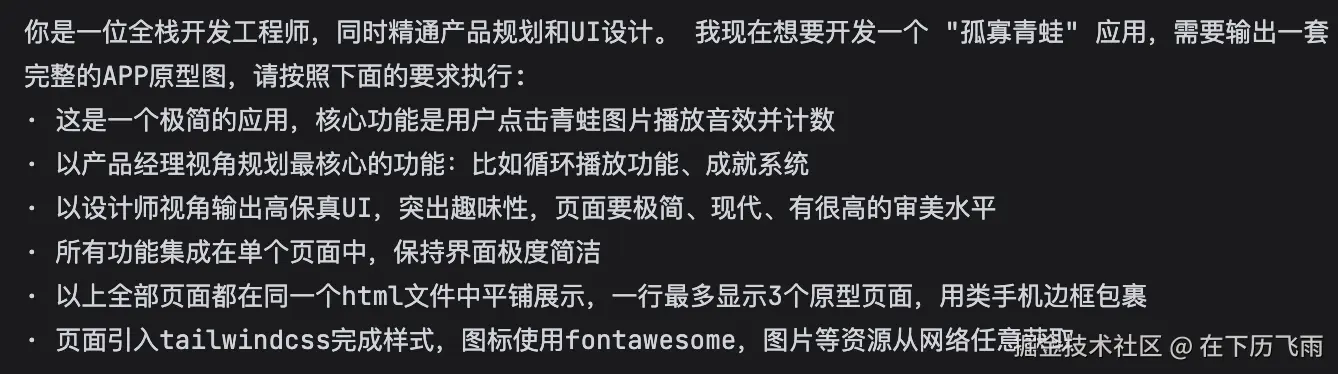引子
又是一年七夕,朋友圈里充满了恋爱的"酸臭味",而你,是不是又一次"孤寡"在家?

别怕,今年七夕,我们来点不一样的!与其刷着手机吃狗粮,不如动手写个"孤寡青蛙"App,让它陪你一起"呱呱呱",解压又好玩!
这个项目的灵感,就来源于七夕节的"孤寡青蛙"热潮。作为一个热爱技术的开发者,我寻思着,能不能用一种全新的方式,来"孤寡"得更有创意一点?
于是,我把目光投向了腾讯今年开源的跨端框架------Kuikly。听说它能用Kotlin一套代码,同时搞定Android、iOS、鸿蒙、Web甚至小程序,这不就是为我这种"懒人"量身定做的吗?
不过,真有说的那么好?我决定把它拉出来遛遛~

说干就干!我决定,今年的七夕,就让AI当我的"结对编程"伙伴,用Kuikly来打造一个"孤寡青蛙"App,看看我们能碰撞出怎样的火花!
Kuikly框架介绍
在正式开搞之前,我们先来简单认识一下今天的主角------Kuikly。
简单来说,Kuikly是腾讯开源的一套基于Kotlin Multiplatform (KMP) 技术的跨端开发框架。它的核心思想是"一套代码,多端运行",让开发者可以用熟悉的Kotlin语言,一次性开发出能在Android、iOS、鸿蒙、Web、小程序等多个平台上运行的应用。
官方资源:
- Github仓库: github.com/Tencent-TDS...
- 文档地址: kuikly.tds.qq.com/Introductio...
为什么选择Kuikly?
- Kotlin语言优势: 对于我们这些Android开发者来说,Kotlin简直就是"亲儿子",学习成本几乎为零。而且Kotlin本身也是一门非常现代化、非常优雅的语言。
- 性能接近原生: Kuikly的UI渲染是基于各个平台的原生组件,所以性能上非常有保障,不会有"卡顿"的烦恼。
- 跨端能力强大: 一套代码,五端复用,这诱惑力谁能顶得住啊!
如何指导AI生成设计图
在动手写代码之前,我们得先有个像样的设计图。作为一个"审美有限"的程序员,我果断把这个任务交给了AI。
我给AI的提示词大概是这样的:
"你是一位全栈开发工程师,同时精通产品规划和UI设计。我现在想要开发一个 "孤寡青蛙" 应用,需要输出一套完整的APP原型图,请按照下面的要求执行: · 这是一个极简的应用,核心功能是用户点击青蛙图片播放音效并计数..."
一开始我并没抱太大希望,毕竟AI画画这事儿,有时候挺"抽象"的。但结果出来的那一刻,我惊了!
这是我在AI基础上简单微调(仅仅补充了首页一些点缀元素),最终得到的设计稿:
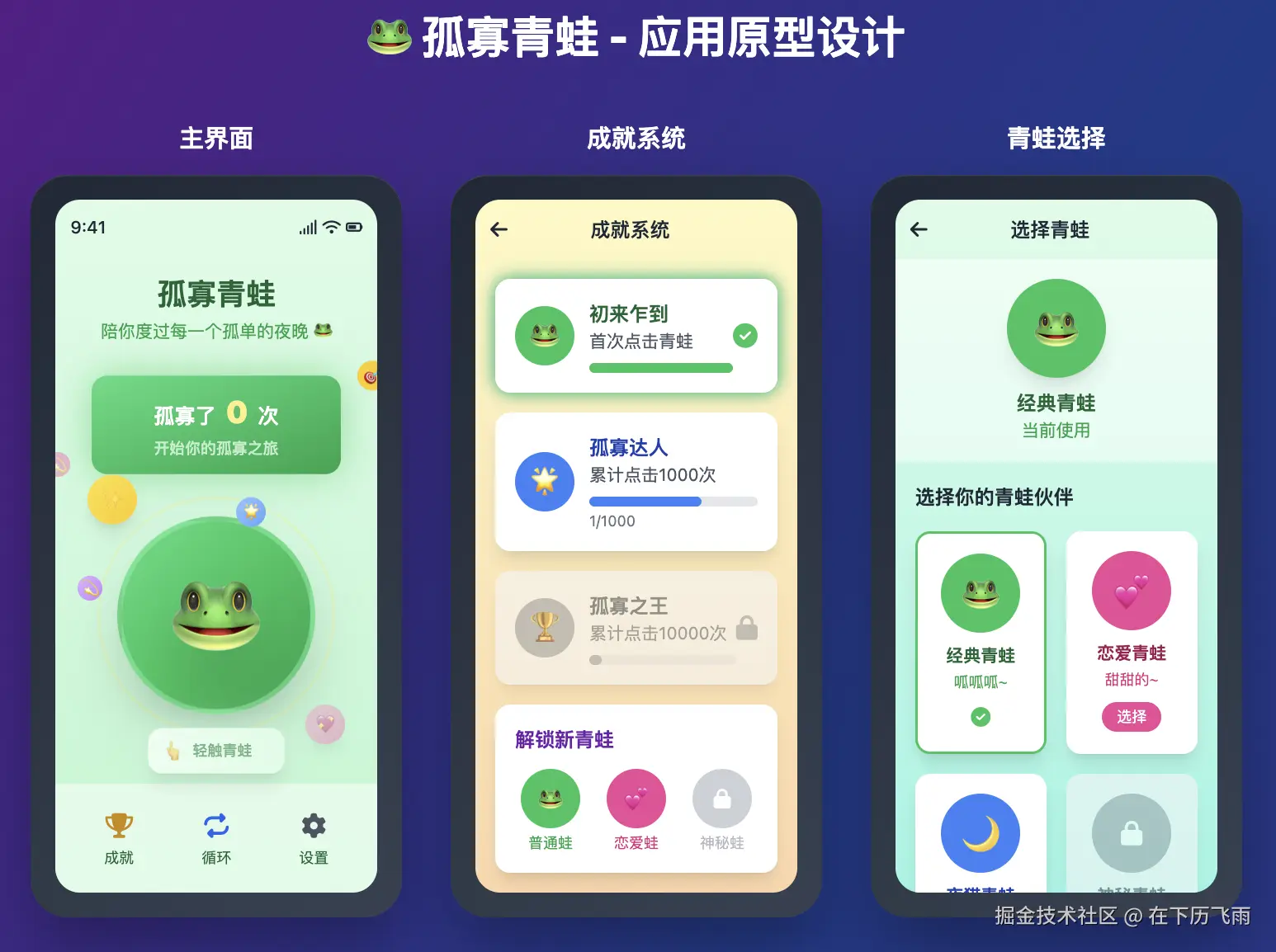
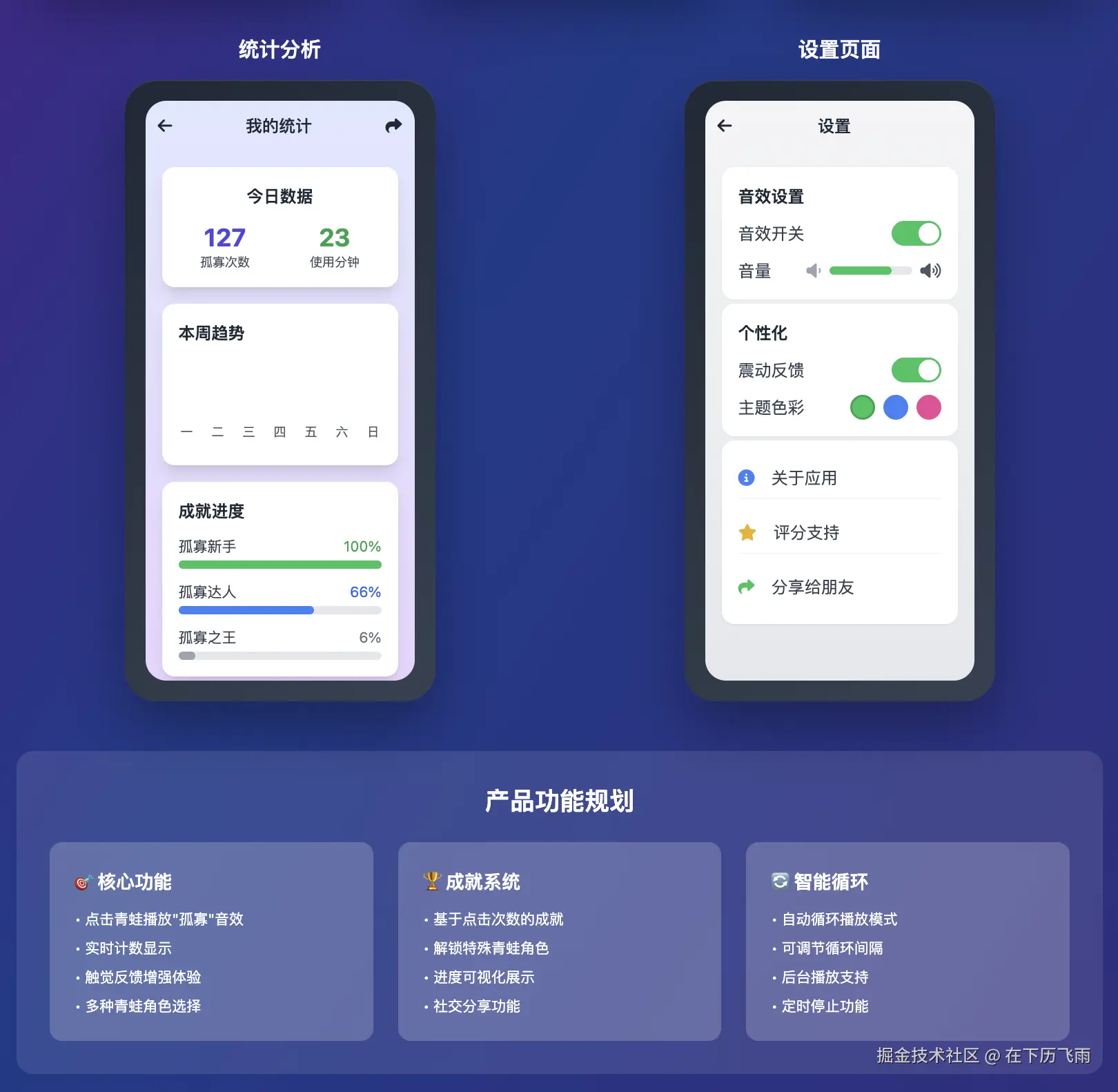
这质感、这配色、这构图,简直是专业设计师的水准! 它甚至还帮我贴心的写好了"孤寡青蛙"App的产品功能规划!!!
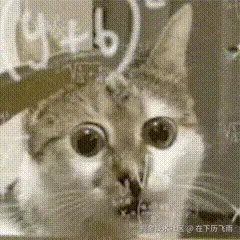
必须给AI点个大大的赞!
开发环境搭建
万事俱备,只欠东风。接下来,我们开始搭建Kuikly的开发环境。
整个过程还是比较顺利的,Kuikly的官方文档写得非常详细。这里我简单总结一下步骤:
- 安装Android Studio: 这是我们主要的开发工具。
- 安装Kuikly插件: 在Android Studio的插件市场里搜索"Kuikly",一键安装。
- 创建新项目: 使用Kuikly插件提供的模板,可以快速创建一个新的Kuikly项目。
- 安装Xcode、鸿蒙DevEco-Studio和小程序开发环境
具体的安装步骤,大家可以参考官方文档,这里就不再赘述了。
简单展示下Kuikly hello world在三大移动端的运行效果:
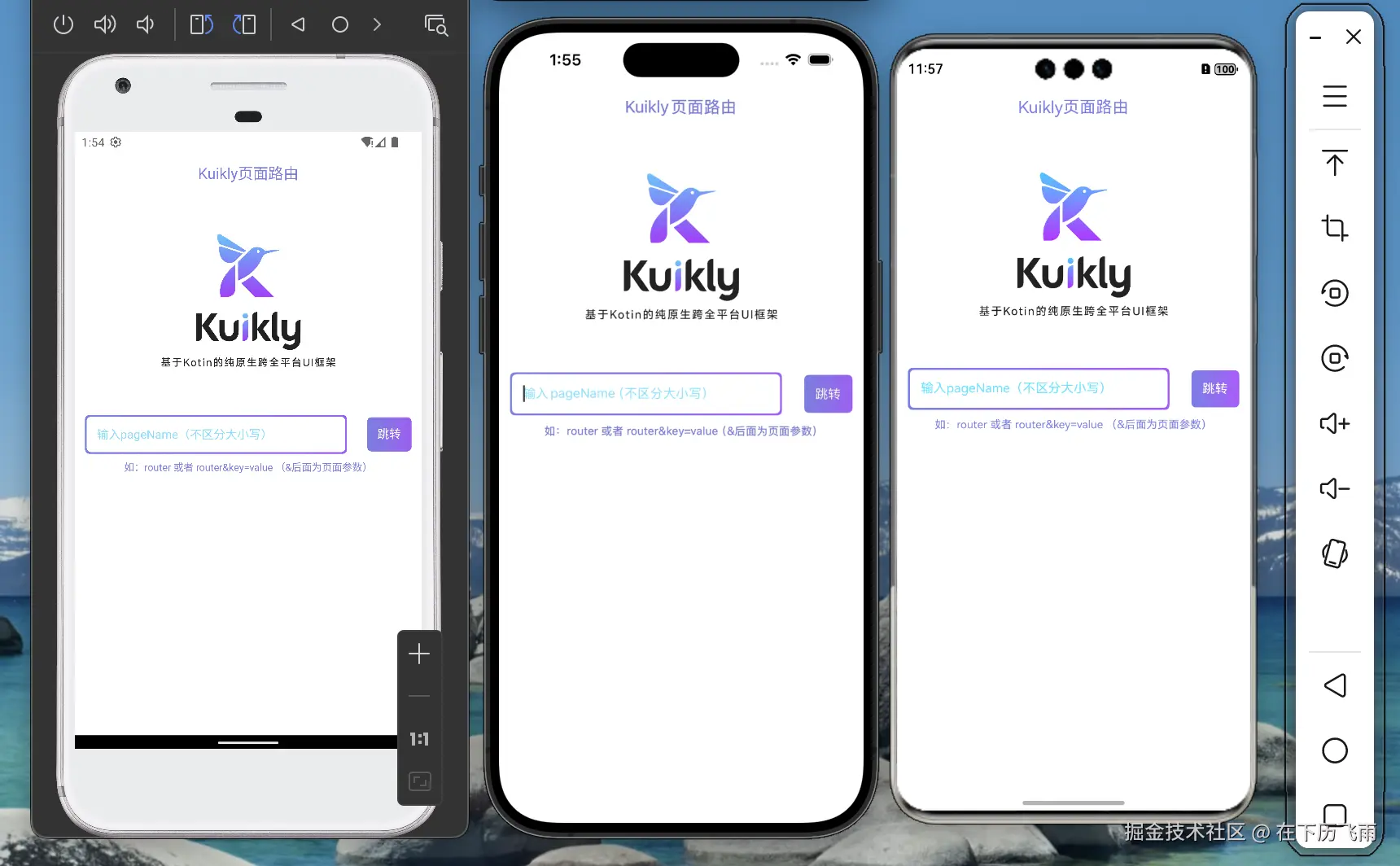
AI开发 踩坑记录
作为一个"懒人",自然是继续让AI给我们打工了,开始编码吧!

得益于Kuikly支持使用广泛的Compose语法,加上比较详实的文档,AI编码的还是比较顺利的,整个生成首页代码的过程只在最后出现了一点小的编译问题:
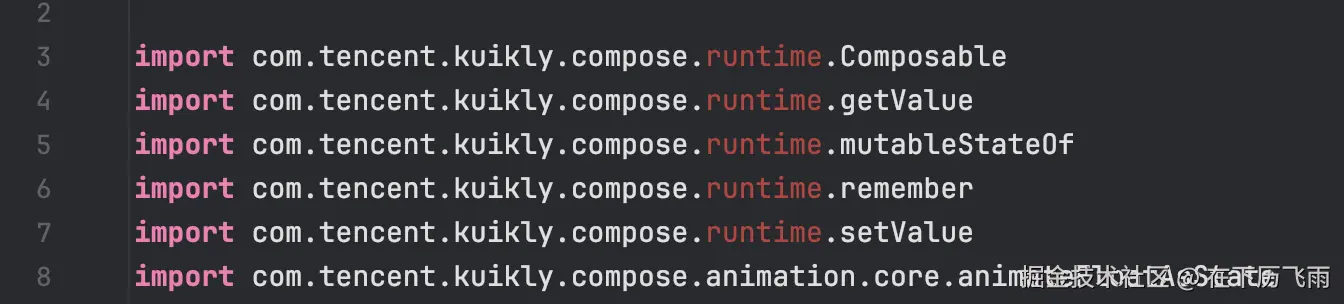
这很明显是因为生成导入的包名时,AI产生了一点小幻觉。问题不大,我把错误信息直接丢给AI,它马上就识别出了问题所在,并给出了修复方案。
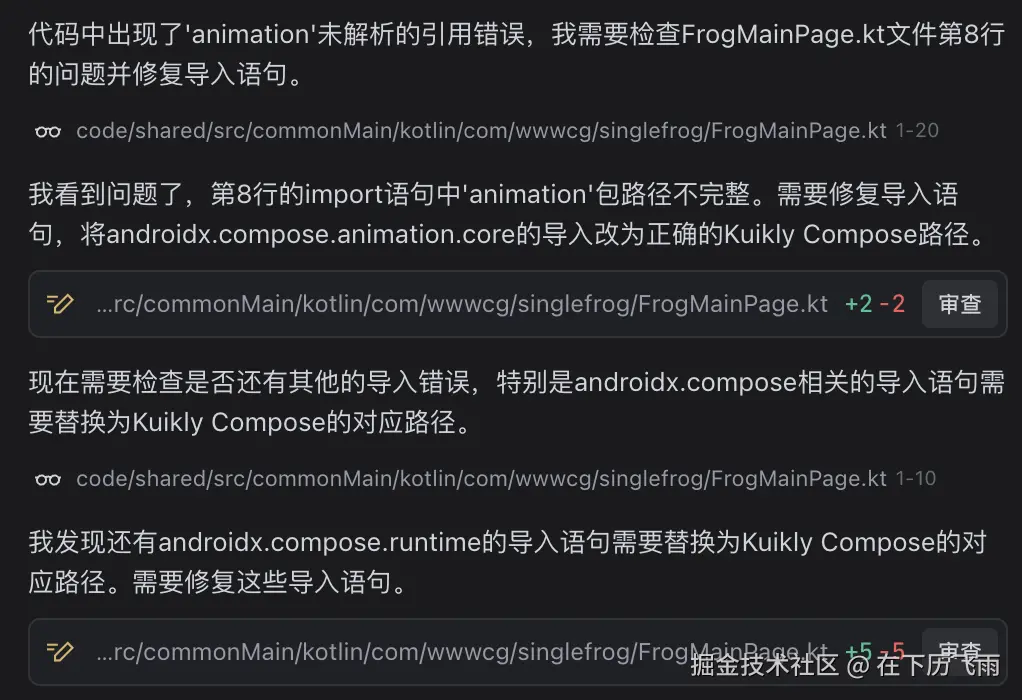
还有在鸿蒙平台编译时,也遇到了一个报错,这看起来是我本地的鸿蒙环境配置的有点问题:
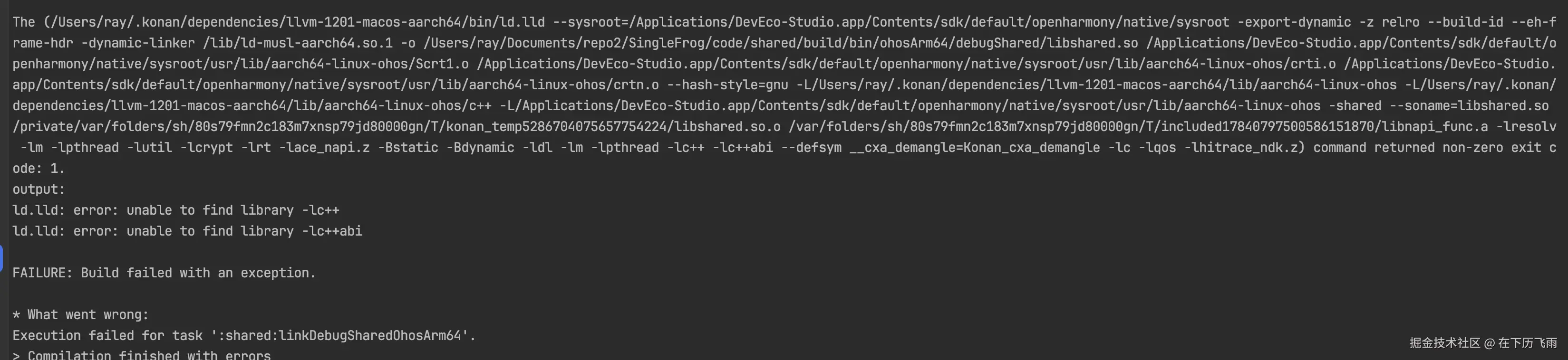
同样丢给AI,它也迅速定位问题并给出了解决方案,并且还贴心的给出了细致的原因分析:
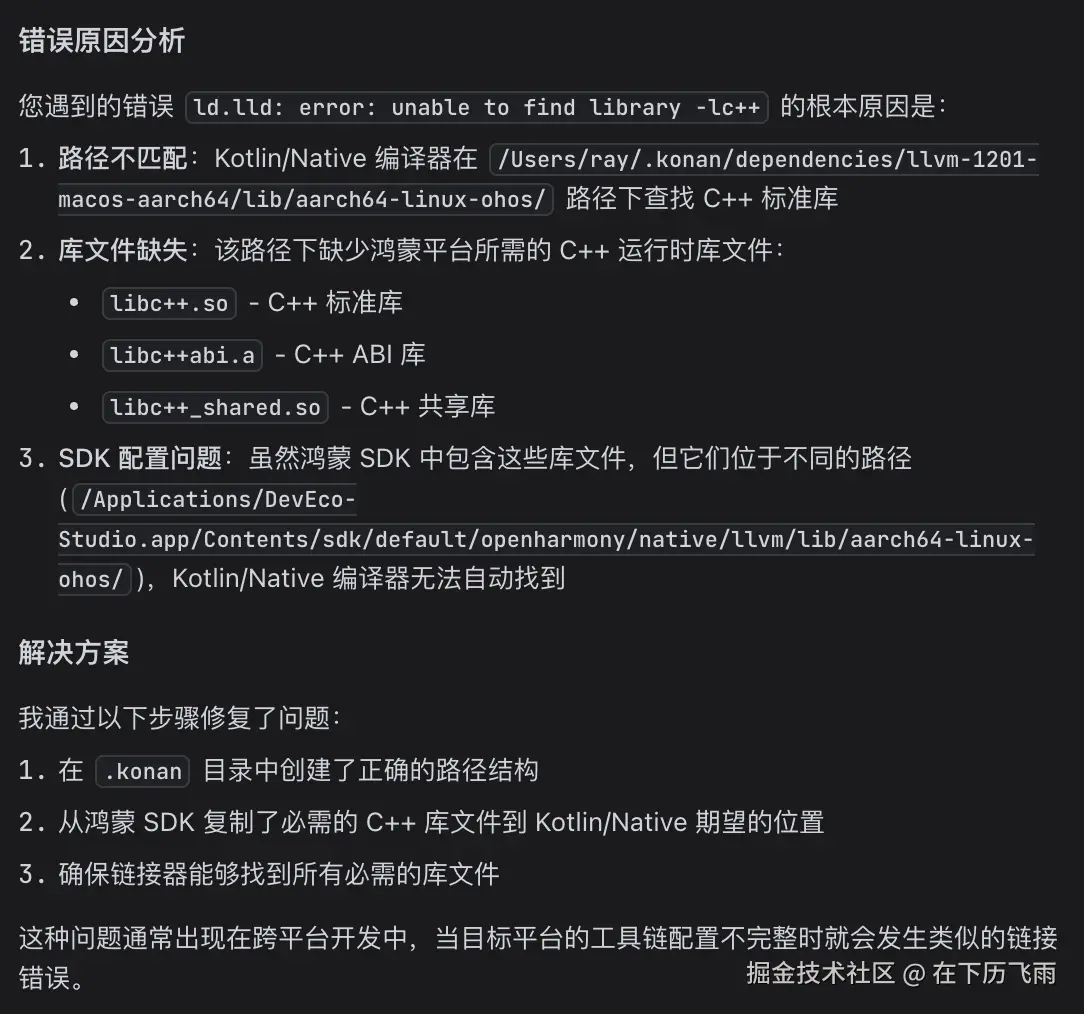
不得不说,AI在解决这类编译问题时,简直是"效率神器",大大节省了我查阅文档和到处搜索的时间。
代码示例:核心点击计数功能
这里展示一下AI生成的Kuikly Compose代码中的核心点击计数功能:
kotlin
@Composable
internal fun FrogMainPageContent() {
// 状态管理
var clickCount by remember { mutableStateOf(0) }
var isAnimating by remember { mutableStateOf(false) }
// 动画状态
val frogScale by animateFloatAsState(
targetValue = if (isAnimating) 1.2f else 1.0f,
animationSpec = tween(durationMillis = 200),
finishedListener = { isAnimating = false }
)
// 青蛙点击处理
Box(
modifier = Modifier
.size(160.dp)
.scale(frogScale)
.background(
brush = Brush.horizontalGradient(
colors = listOf(Color(0xFF4CAF50), Color(0xFF388E3C))
),
shape = CircleShape
)
.clickable {
// 点击处理
clickCount = clickCount + 1
isAnimating = true
// 播放音效提示
Utils.currentBridgeModule().toast("孤寡~ 🐸")
},
contentAlignment = Alignment.Center
) {
Text(text = "🐸", fontSize = 80.sp)
}
}这段代码展示了Kuikly Compose的几个核心特性,和使用compose官方没有太大区别:
- 状态管理 :使用
mutableStateOf管理点击计数 - 动画效果 :使用
animateFloatAsState实现点击缩放动画 - UI组件:使用Compose风格的Box、Text等组件
Kuikly 运行效果
最后,经过一番小小折腾,我们的"孤寡青蛙"App的首页终于在五个端上都跑起来了!(保险起见,我先只让AI生成了首页的代码看看效果,其余代码后续小步迭代吧)
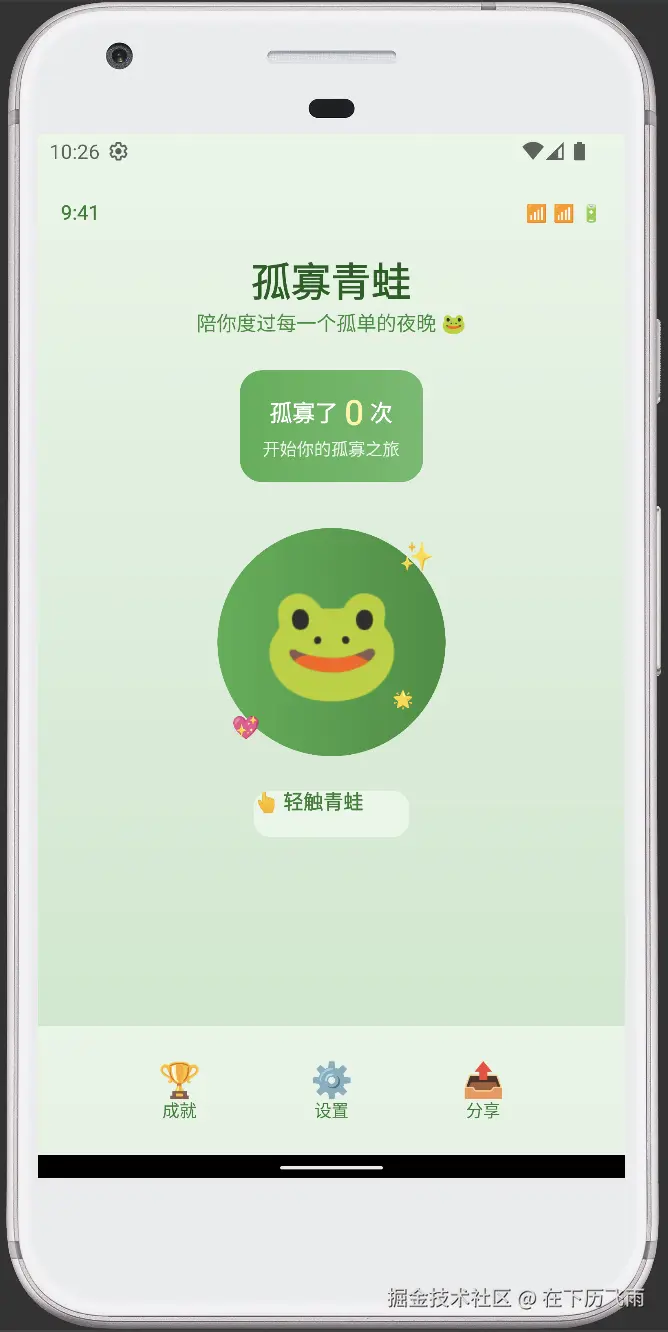
😐咋说呢,整体结构和功能基本是OK了,但在UI的还原度上还差的比较远。不过瑕不掩瑜,还是让我们先看看各个端上的运行效果如何吧:
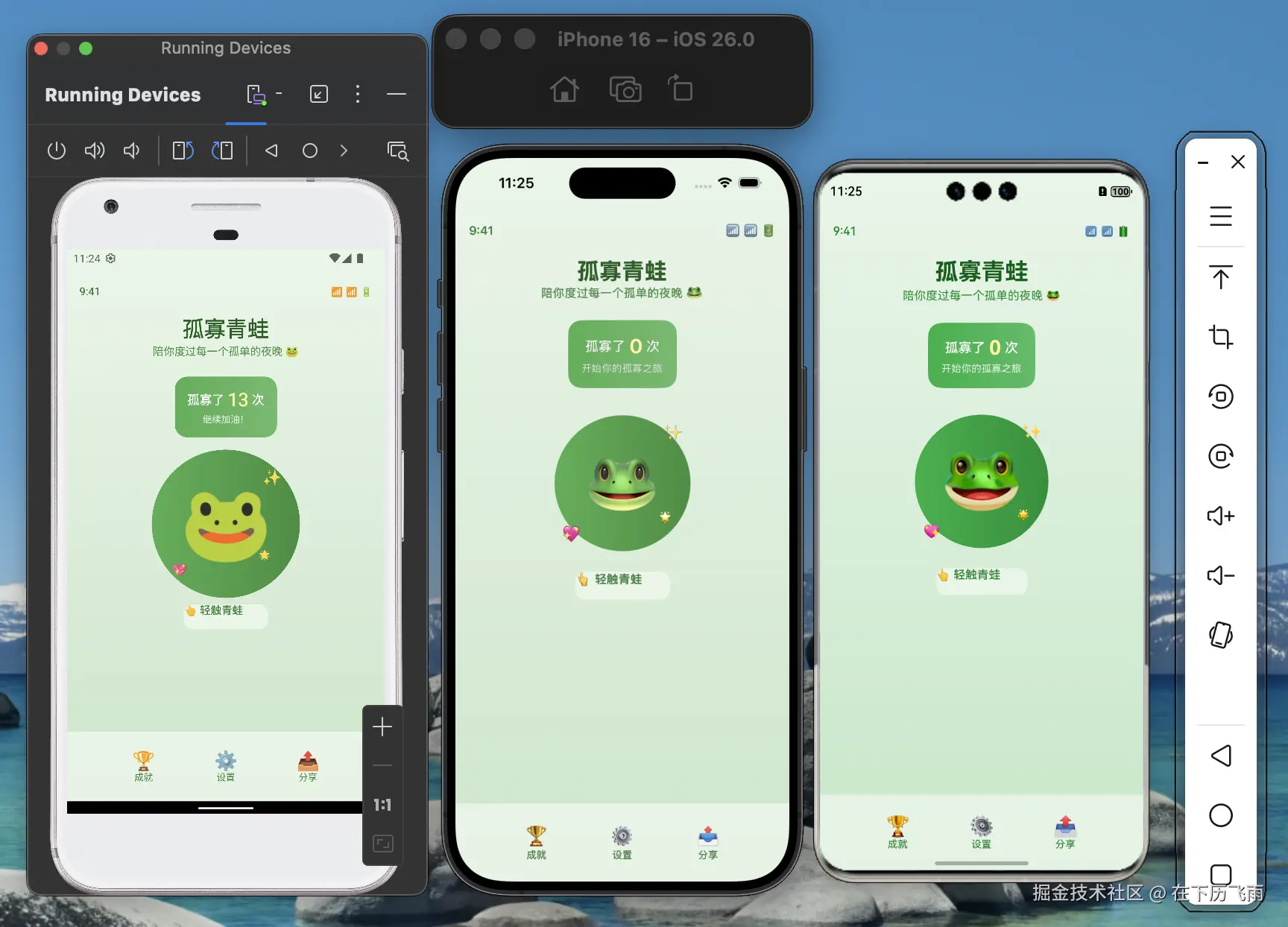
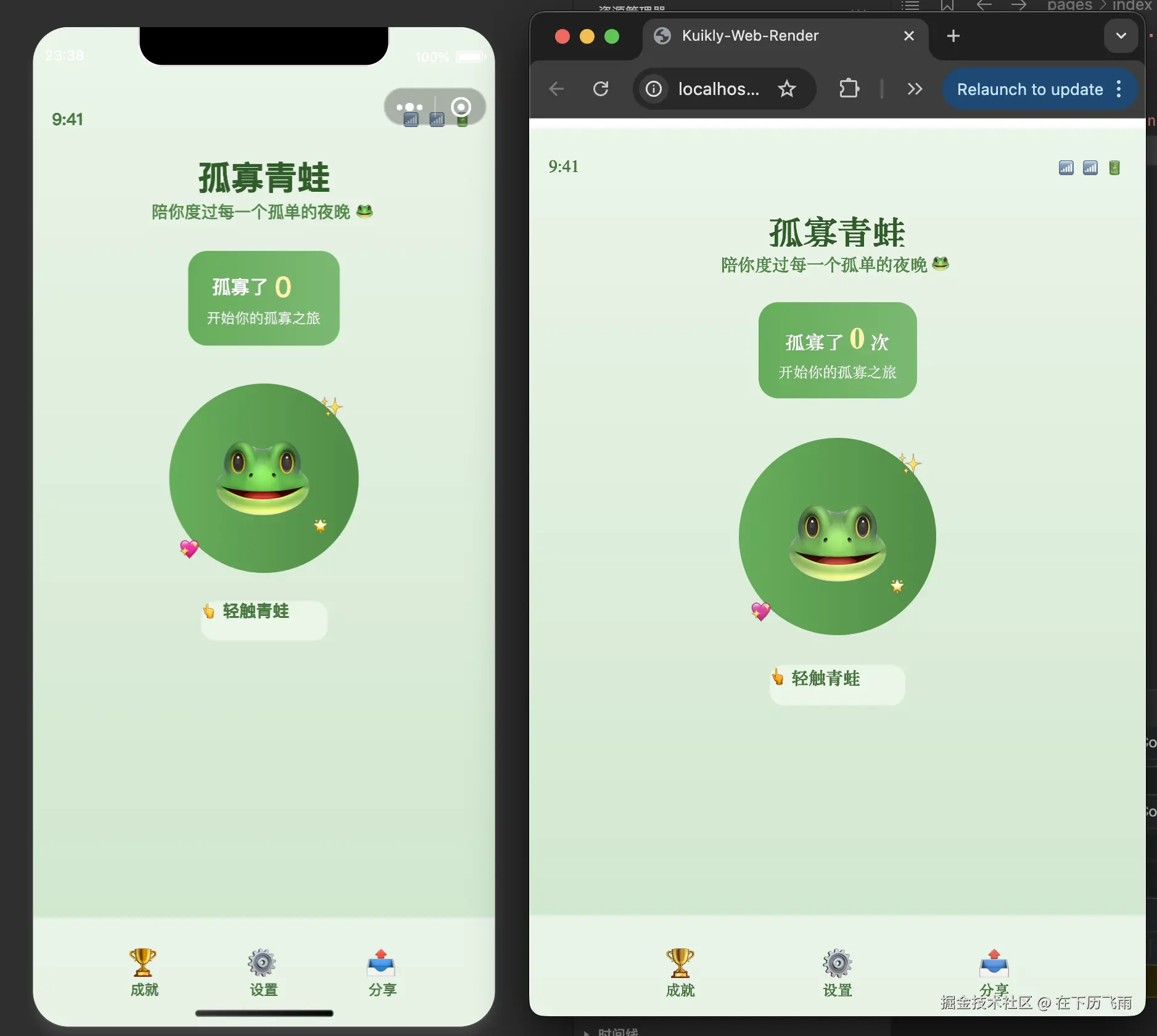
看到一套代码,在这么多平台上都完美运行,而且UI的一致性还是挺高的,我只想说:Kuikly,牛啊!

这开发效率,简直起飞!
总结
第一天的开发体验,可以说是相当震撼。
AI的设计能力和编码辅助,让我这个"单兵作战"的开发者,体验到了"团队协作"的快感。
而Kuikly框架,也让我对国产的跨端框架有了很大改观。它不仅用一套代码就实现了五个端的覆盖,而且开发体验极其顺滑,几乎没有遇到什么难以解决的"天坑"。对于我们这种追求效率的开发者来说,Kuikly无疑是一个极具吸引力的选择,真心希望未来国产框架做的越来越好!
当然,我们的"孤寡青蛙"App现在还只是一个非常初级的版本,很多功能都还没有完善。
在下一篇文章中,我将继续让AI亿点点改进它,分享vibe coding过程中的一些经验。同时继续学习下Kuikly,深入对比一下Kuikly、Flutter和React Native这三大主流跨端框架,看看它们各自都有哪些优缺点。
最后,最后,祝天下有情人终成眷属,暂时单身的也活的每天潇洒幸福,七夕快乐!